Opret Windows Defender Security Center-genvej i Windows 10
I Windows 10 Creators Update er der en ny app kaldet Windows Defender Security Center. Applikationen, tidligere kendt som "Windows Defender Dashboard", er blevet skabt for at hjælpe brugeren med at kontrollere sine sikkerheds- og privatlivsindstillinger på en klar og nyttig måde. Den kombinerer alle væsentlige sikkerhedsfunktioner under et enkelt dashboard.

Du kan starte Windows Defender Security Center fra menuen Start. Naviger til bogstavet "W" ved hjælp af alfabet navigation funktion i den nye menu og klik på bogstavet "W" i gitteret som vist nedenfor.
Reklame


Alternativt vil du måske oprette en skrivebordsgenvej til Windows Defender Security Center for at starte den fra skrivebordet.
Windows Defender Security Center er en universel app, som erstatter den klassiske Windows Defender-brugergrænseflade. Som du måske allerede ved, kommer Windows 10 med en række universelle apps, der erstatter klassiske desktop-apps. Det
Fotos app er udskiftet Windows Photo Viewer, Lommeregner har sit moderne modstykke, Groove Music er beregnet til at erstatte Windows Media Player.Windows 10 giver specielle kommandoer til at køre universelle apps direkte. Du kan bruge dem til at åbne forskellige Windows-apps direkte uden at gå til Start-menuen og klikke på deres fliser. Tryk på Win + R genvejstaster på dit tastatur, og indtast dem i feltet Kør. Alternativt kan du skrive dem i adresselinjen i File Explorer. Listen over sådanne kommandoer kan findes i artiklen:
Kør Windows 10 Apps direkte med disse kommandoer
Endelig kan du oprette en skrivebordsgenvej ved hjælp af kommandoen fra listen ovenfor for at køre den ønskede app direkte. Vi vil se, hvordan du opretter en genvej til Defender UWP-appen.
Højreklik på den tomme plads på dit skrivebord. Vælg Ny - Genvej i kontekstmenuen (se skærmbilledet).

Skriv eller copy-paste følgende i genvejsmålfeltet:
explorer.exe windowsdefender:

Brug linjen "Windows Defender Security Center" uden anførselstegn som navn på genvejen. Faktisk kan du bruge et hvilket som helst navn, du vil. Klik på knappen Udfør, når du er færdig.
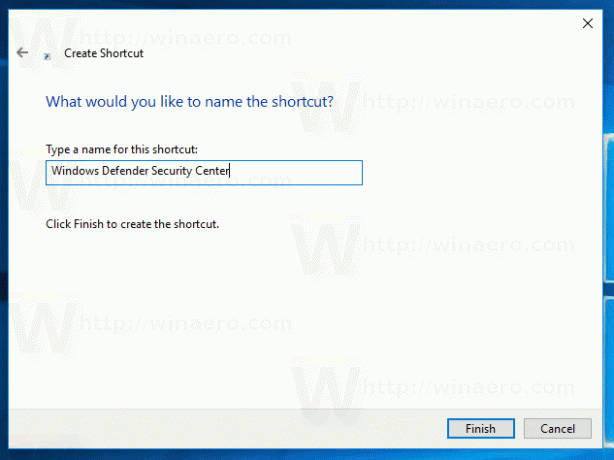
Højreklik nu på den genvej, du oprettede, og vælg Egenskaber.
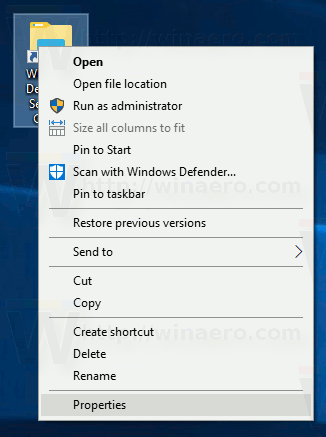
På fanen Genvej skal du klikke på knappen Skift ikon.
Angiv et nyt ikon fra C:\Program Files\Windows Defender\EppManifest.dll fil.  Klik på OK for at anvende ikonet, og klik derefter på OK for at lukke dialogboksen med genvejsegenskaber.
Klik på OK for at anvende ikonet, og klik derefter på OK for at lukke dialogboksen med genvejsegenskaber.

Du er færdig.
Når du dobbeltklikker på den genvej, du har oprettet, åbner den Windows Defender Security Center for dig.

